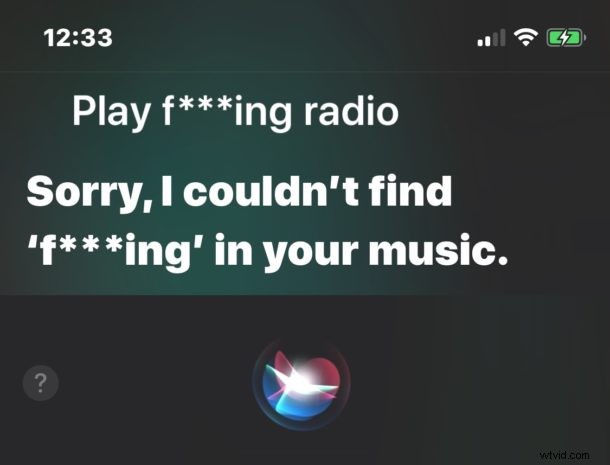
Jeśli nie chcesz, aby Siri kiedykolwiek dyktowała, mówiła lub pisała wulgarny język, możesz całkowicie wyłączyć zły język w Siri na iPhone'a i iPada.
Wyłączając obsługę wyraźnego języka w Siri, wirtualny asystent użyje gwiazdek, aby ukryć przekleństwa i wulgaryzmy, takie jak „s**t”, i dosłownie wypisze wulgarny język, jeśli zostanie wymówiony lub powtórzony przez głos AI z dowolnego powodu .
Aby być całkowicie jasnym, Siri nie będzie cię przeklinać, jeśli nie wyłączysz konkretnie języka wulgarnego. Siri zrobi wszystko, aby uniknąć wulgarnego języka i często odpowiada na przekleństwo czymś w rodzaju „nie ma potrzeby tego mówić!”, ale czasami Siri może usłyszeć lub zinterpretować coś złego, złe słowo może być lubiane, gdy Siri czyta ci coś na ekranie lub jeśli sam rutynowo używasz kolorowego języka i czteroliterowych słów, to zostanie to podyktowane i włączone do poleceń Siri, które wydasz na iPhonie lub iPadzie. Ponadto niektóre treści muzyczne i medialne zawierają wulgarny język w tytułach, a niektóre tłumaczenia na język obcy mogą być brudne, więc są to dodatkowe sytuacje, w których typowo uprzejmy Siri może nadejść wulgarny język.
Jak wyłączyć wulgaryzmy w Siri na iOS
- Otwórz aplikację „Ustawienia” i przejdź do „Ogólne”, a następnie do „Ograniczeń” (może być konieczne włączenie ograniczeń, aby uzyskać dostęp do tej sekcji ustawień, tylko nie zapomnij hasła)
- Dotknij „Siri” w ustawieniach Ograniczeń
- Poszukaj „wulgarnego języka” i wyłącz to ustawienie, aby wyłączyć wulgaryzmy za pomocą Siri
- Wyjdź z Ustawień
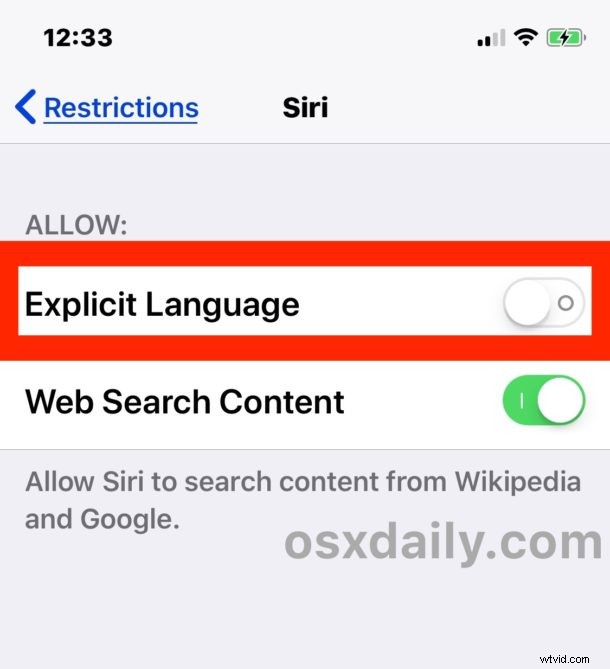
Teraz, jeśli używasz Siri i karmisz go złym językiem (lub odwrotnie, jeśli możesz w jakiś sposób sprawić, że Siri przeklnie cię za pomocą serii głupkowatych poleceń Siri lub legalnych), Siri użyje gwiazdek, aby wymazać złe słowa. . Dodatkowo, Siri będzie dosłownie piszczeć wulgarnym językiem zamiast go mówić, coś w rodzaju tego, co słyszysz, gdy ktoś przeklina wulgarnym językiem w radiu lub telewizji na żywo, z wyjątkiem tego, że to Siri piszczy.
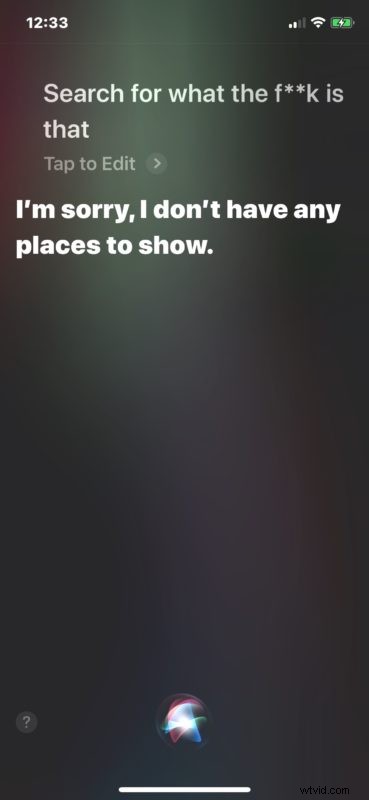
Jeśli zastanawiasz się, dlaczego to ustawienie jest w Ograniczeniach, prawdopodobnie dlatego, że funkcja Ograniczenia w iOS jest trochę jak kontrola rodzicielska na iPhonie i iPadzie, i możesz użyć innych ustawień Ograniczeń w iOS, aby zablokować treści dla dorosłych i witryny dla dorosłych.
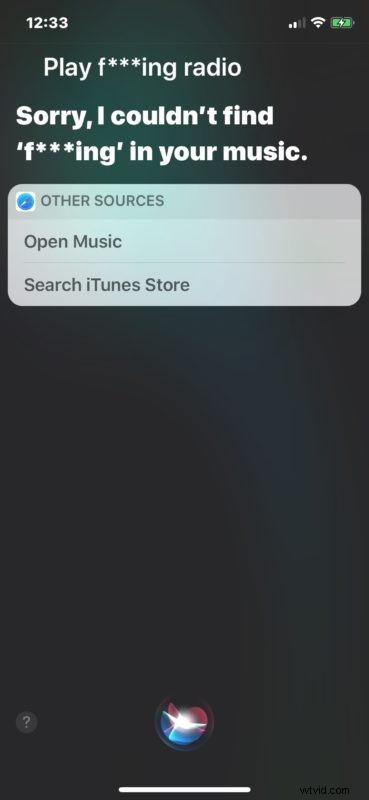
Pamiętaj, że jeśli ustawisz kod dostępu do ograniczeń, nie zapomnij go. Jeśli zapomniałeś hasła do ograniczeń systemu iOS, musisz je zresetować, co nie jest szczególnie zabawnym procesem, który obejmuje tworzenie kopii zapasowej i usuwanie urządzenia, ale na razie jest to jedyna rzecz do zrobienia.
I oczywiście, jeśli chcesz, aby Siri mógł swobodnie panować w swoim języku i móc mówić **** do woli, ponownie włącz przełączanie języka wulgarnego w Ustawieniach> Ogólne> Ograniczenia> Siri> Wulgarny język.
Może to być szczególnie przydatna wskazówka dla rodziców i nauczycieli, nawet jeśli Siri zazwyczaj nigdy nie zgłasza złego języka, chyba że jest podyktowany jako polecenie. A może możesz sam go użyć, jeśli próbujesz wyciąć jakieś konkretne słowa ze swojego słownika? Kto kurwa wie!
